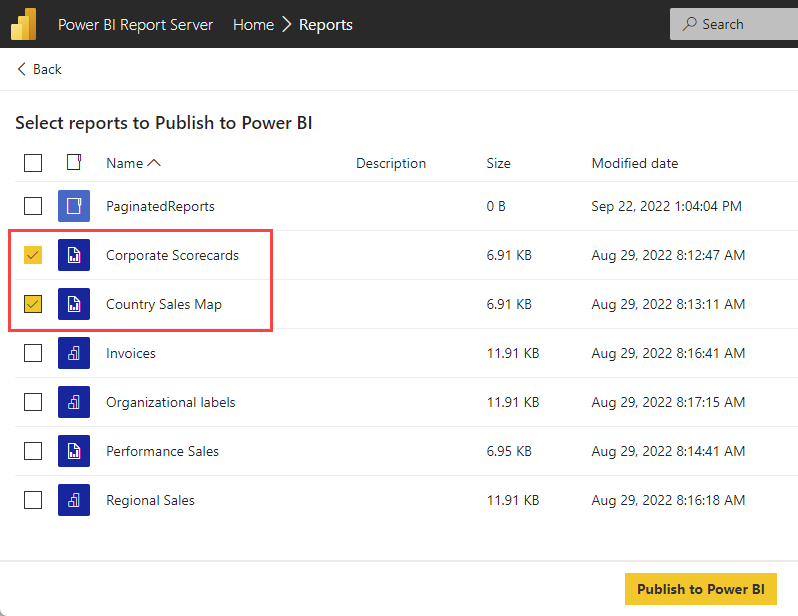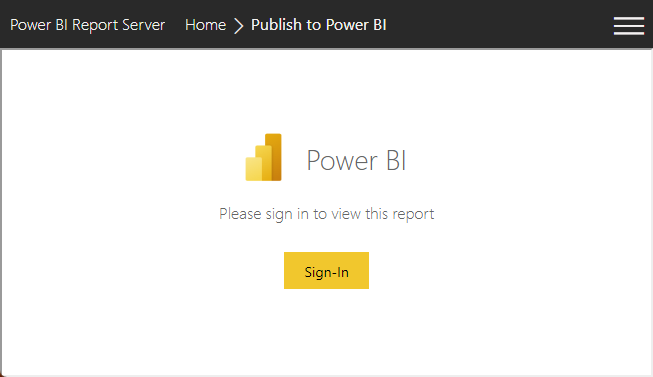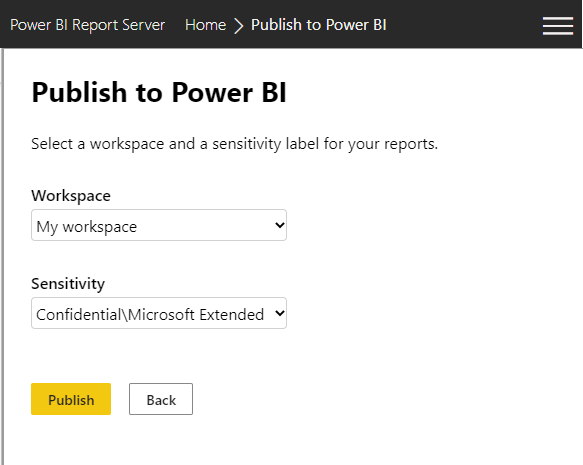Pubblicare file con estensione .rdl in Power BI dal server di report di Power BI e da Reporting Services
SI APPLICA A: Power BI Report Builder
Power BI Desktop
Server di report di Power BI 2022
SQL Server 2022 Reporting Services
Sono disponibili report impaginati del linguaggio di definizione del report (con estensione .rdl) nel server di report di Power BI o in SQL Server 2022 Reporting Services (SSRS) di cui si vuole eseguire la migrazione al servizio Power BI? Questo articolo fornisce istruzioni dettagliate per la migrazione di file con estensione .rdl e report di Power BI (file con estensione .pbix) da Server di report di Power BI e SQL Server 2022 Reporting Services al servizio Power BI.
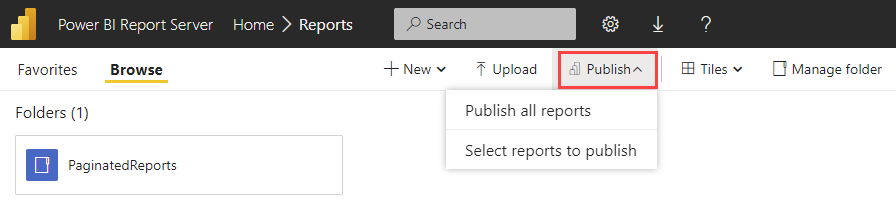
Nota
Se si usa una versione precedente di Reporting Services, continuare a usare lo strumento di migrazione .rdl per il momento.
È possibile eseguire la migrazione dei report senza tempi di inattività ai server di report o interruzioni per gli utenti del report. È importante comprendere che non è necessario rimuovere dati o report. È possibile mantenere attivo l'ambiente corrente fino a quando non si è pronti per il ritiro.
Prerequisiti
Area di lavoro personale
È possibile pubblicare e condividere report impaginati nell'area di lavoro personale con una licenza gratuita di Fabric.
Altre aree di lavoro
Per pubblicare in altre aree di lavoro, è necessario soddisfare questi prerequisiti:
- Si ha una licenza Power BI Pro o Premium per utente.
- Si ha accesso in scrittura all'area di lavoro.
Altre informazioni sulle licenze di Power BI.
Versioni supportate
È possibile eseguire la migrazione dei report da istanze di SSRS in esecuzione in locale o in macchine virtuali ospitate da provider di servizi cloud come Azure.
Questo strumento di pubblicazione è progettato per consentire ai clienti di eseguire la migrazione di report impaginati SSRS (file con estensione .rdl) dai server locali a un'area di lavoro di Power BI nel tenant. Inoltre, come parte del processo di migrazione, lo strumento:
- Verifica la presenza di origini dati o componenti di report non supportati durante il caricamento in Power BI.
- Salva i file convertiti che passano questi controlli a un'area di lavoro di Power BI specificata.
- Fornisce un riepilogo delle risorse riuscite e non riuscite di cui è stata eseguita la migrazione.
È possibile eseguire la migrazione dei report con estensione .rdl solo dai server SSRS a Power BI. Ogni report con estensione .rdl migrato diventa un report impaginato di Power BI.
È possibile pubblicare singoli report con estensione .rdl o il contenuto di intere cartelle dal portale Web SSRS al servizio Power BI. Leggere per informazioni su come pubblicare report con estensione .rdl in Power BI.
Passaggio 1: Passare ai report
Selezionare Pubblica per trovare i file con estensione .rdl da pubblicare da SSRS al servizio Power BI.
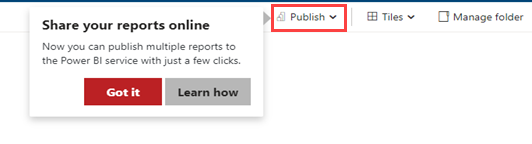
- Selezionare Pubblica tutti i report per selezionare tutti i file con estensione .rdl nella cartella corrente e avviare la migrazione.
- Selezionare Seleziona report da pubblicare per aprire una visualizzazione elenco di tutti i file con estensione .rdl nella cartella corrente. Selezionare i report e le cartelle di cui si vuole eseguire la migrazione.
È anche possibile pubblicare singoli articoli.
Nel menu Altre informazioni accanto a un report con estensione .rdl selezionare Pubblica.
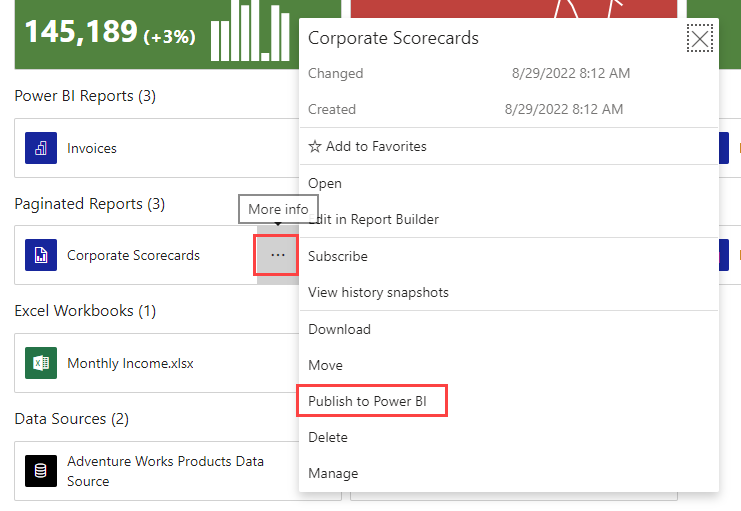
Passaggio 1b: Selezionare i report
Elementi di cui è possibile eseguire la migrazione ora:
- File con estensione .rdl
- Report collegati (file con estensione .rdl)
- Cartelle (viene eseguita la migrazione di tutti i report con estensione .rdl dalla cartella)
Se si è scelto Seleziona report da pubblicare, il passaggio successivo consiste nel Selezionare i report da pubblicare in Power BI.
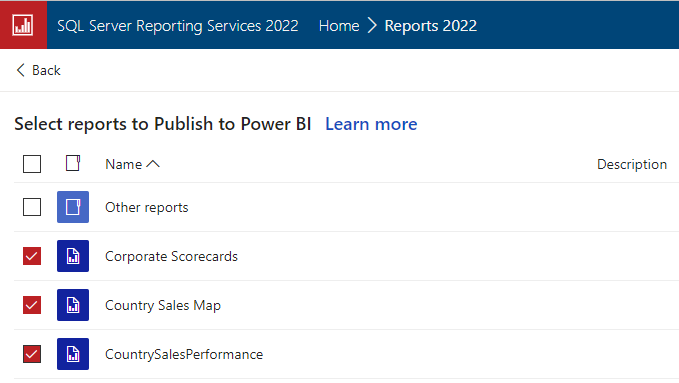
Passaggio 2: Accedere/Iscriversi
Dopo aver selezionato i report da pubblicare, è possibile accedere al servizio Power BI.
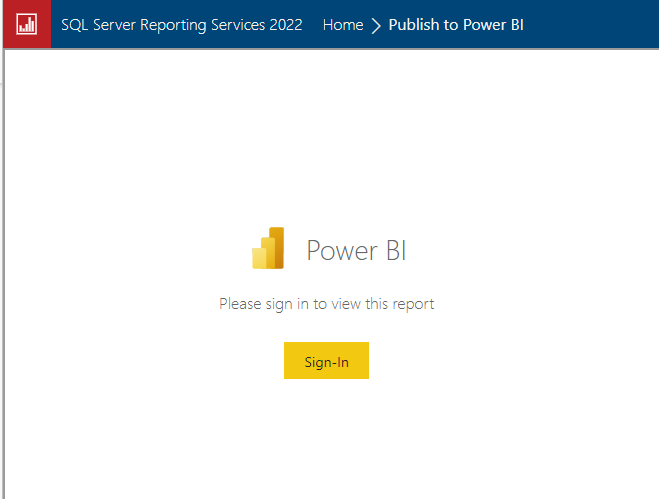
Passaggio 3: Scegliere un'area di lavoro
Dopo aver eseguito l'accesso, selezionare la freccia a discesa per trovare e Selezionare un'area di lavoro.
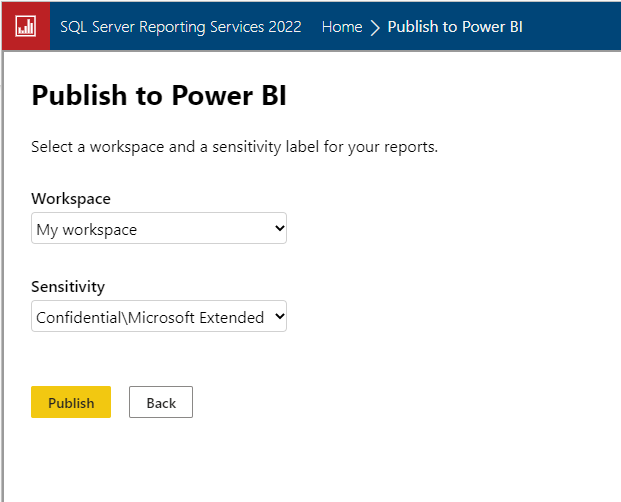
Passaggio 4: Visualizzare i report
Nel servizio Power BI passare all'area di lavoro in cui sono stati salvati i report.
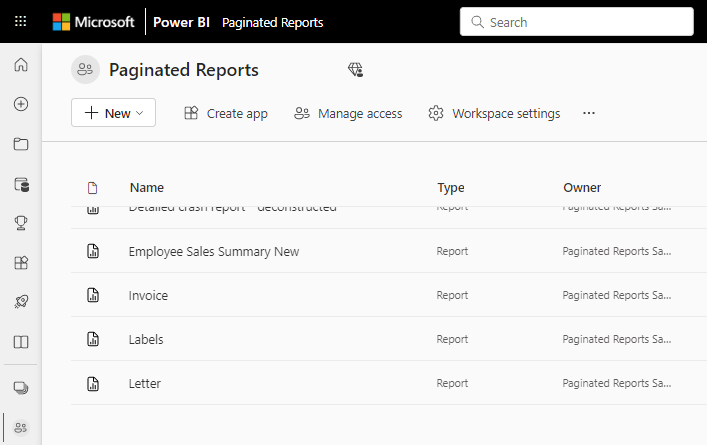
Selezionare un report per visualizzarlo nel servizio Power BI.
Proprietà sito
Se si vuole disabilitare l'impostazione di migrazione, è necessario aggiornare il server di report. Per altre informazioni sulle proprietà del server, vedere l'articolo Pagina Proprietà avanzate del server di report di Power BI - Server di report di Power BI & Reporting Services:
- EnablePowerBIReportMigrate
- PowerBIMigrateCountLimit
- PowerBIMigrateUrl
Per i cloud sovrani, è possibile aggiornare gli endpoint di Power BI modificando le impostazioni del sito nel portale Web.
Limitazioni e considerazioni
È possibile eseguire la migrazione di report con estensione .rdl dai server di report al servizio Power BI. Ogni report con estensione .rdl migrato diventa un report impaginato di Power BI.
Funzionalità del report convertite
Le origini dati condivise e i set di dati non sono ancora supportati nel servizio Power BI. Quando si esegue la migrazione dei report con estensione .rdl, lo strumento di migrazione .rdl converte automaticamente set di dati condivisi e origini dati in set di dati e origini dati incorporate, purché usino set di dati e origini dati supportati.
Tipi di elementi non supportati
Non è possibile eseguire la migrazione dei tipi di elemento seguenti al servizio Power BI:
- Risorse come i file di immagine
- KPI
- Report per dispositivi mobili (sospesi)
- Modelli di report (sospesi)
- Parti del report (sospese)
Funzionalità dei report non supportate
Vedere Quali funzionalità del report impaginato in SSRS non sono ancora supportate in Power BI? nelle domande frequenti sui report impaginati in Power BI per un elenco completo delle funzionalità di report non supportate.
Contenuto correlato
Altre domande? Visitare il forum su Reporting Services